Možnosti spouštění zásad lokální bezpečnosti v systému Windows 7
Zajištění bezpečnosti počítače je velmi důležitý postup, který mnoho uživatelů zanedbává. Samozřejmě, že někteří instalují antivirový software a obsahují Windows Defender, nicméně to není vždy dost. Místní zásady zabezpečení vám umožňují vytvořit optimální konfiguraci pro spolehlivou ochranu. Dnes budeme mluvit o tom, jak se dostat do tohoto menu nastavení na PC se systémem Windows 7.
Viz též:
Jak povolit nebo zakázat systém Windows 7 Defender
Instalace antivirového programu na PC
Výběr antivirového softwaru pro slabý notebook
Obsah
Spusťte nabídku Místní zásady zabezpečení v systému Windows 7
Společnost Microsoft nabízí svým uživatelům čtyři poměrně jednoduché metody přepnutí do příslušné nabídky. Akce v každém z nich jsou poněkud odlišné a metody samy o sobě budou užitečné v určitých situacích. Podívejme se na každou z nich, počínaje nejjednodušším.
Metoda 1: Nabídka Start
Každý majitel systému Windows 7 je seznámen se sekcí "Začátek" . Prostřednictvím toho můžete navigovat do různých adresářů, spustit standardní programy a programy třetích stran a otevřít další objekty. Níže je vyhledávací panel, který vám umožní najít pomůcku, software nebo soubor podle jména. Zadejte do pole "Místní bezpečnostní pravidla " a počkejte na zobrazení výsledků. Kliknutím na výsledek spustíte okno politiky.
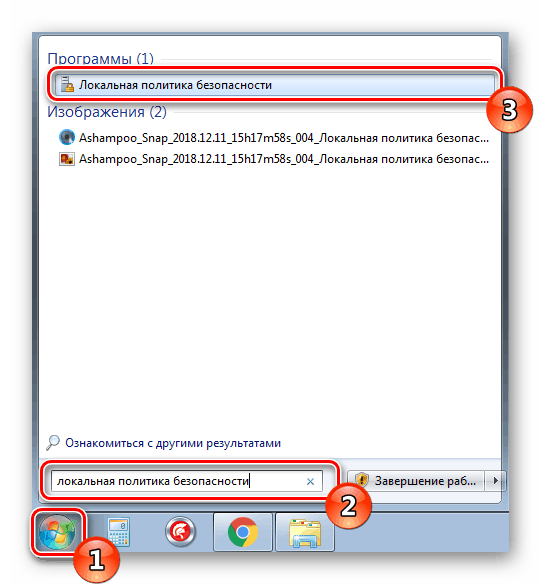
Metoda 2: Spustit nástroj
Nástroj Run spustil do operačního systému je navržen tak, aby spustil různé adresáře a další systémové nástroje zadáním příslušného příkazu. Každému objektu je přiřazen vlastní kód. Přechod na okno, které potřebujete, je následující:
- Otevřete "Spustit" , podržte kombinaci kláves Win + R.
- Zadejte
secpol.msca klepněte na tlačítko "OK". - Očekávejte vzhled hlavní části bezpečnostních zásad.
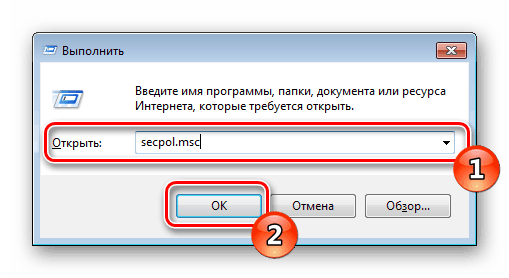

Metoda 3: "Ovládací panely"
Hlavní prvky editace parametrů operačního systému Windows 7 jsou seskupeny do "Ovládacího panelu" . Odtud se můžete snadno dostat do menu "Místní bezpečnostní politika" :
- Přes "Start" otevřete "Ovládací panely" .
- Přejděte do sekce "Správa" .
- V seznamu kategorií najděte odkaz "Místní zásady zabezpečení" a dvojklikem na ni levým tlačítkem myši.
- Počkejte, až se otevře hlavní okno zařízení, které potřebujete.
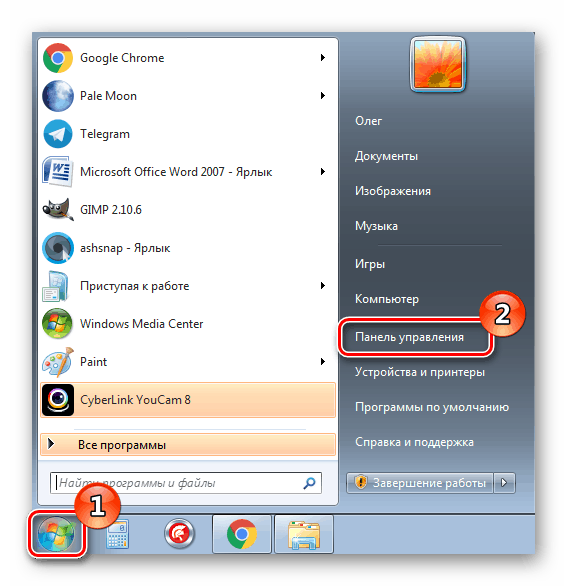
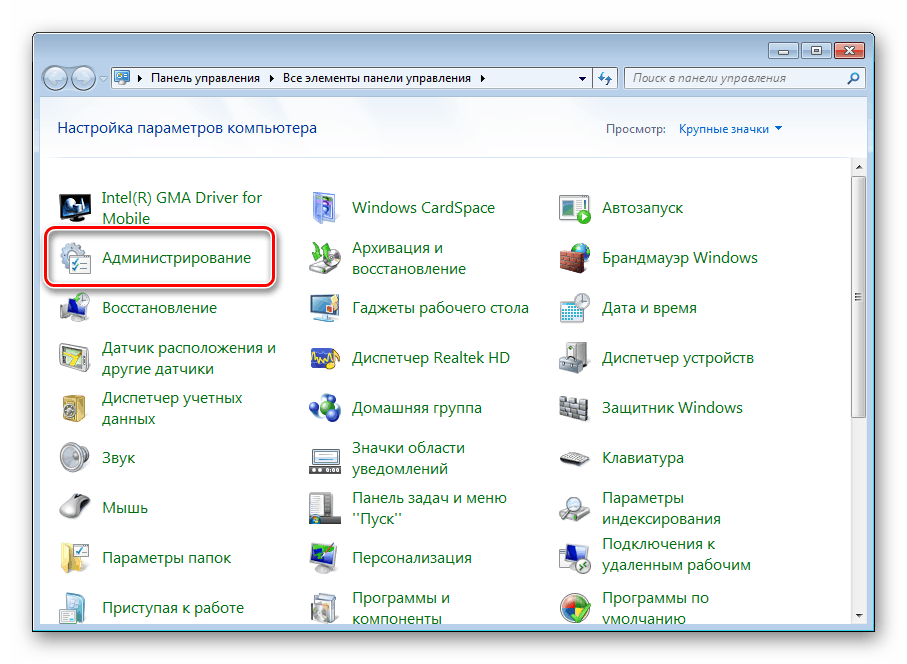
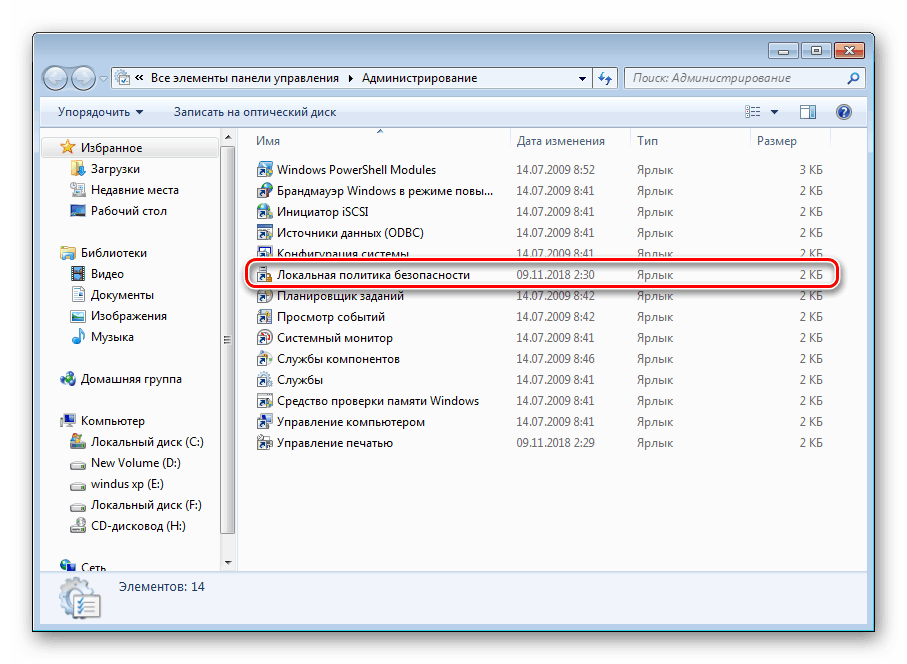

Metoda 4: Konzola Microsoft Management Console
Konzola pro správu nabízí uživatelům pokročilé funkce pro správu počítačů a dalších účtů pomocí modulů snap-in do nich zabudovaných. Jedním z nich je "Místní bezpečnostní politika" , která je přidána do kořenového adresáře konzoly následujícím způsobem:
- V nabídce Spustit hledání
mmca otevřete nalezený program. - Rozbalte rozbalovací nabídku "Soubor" , kde vyberete možnost "Přidat nebo odebrat modul snap-in".
- V seznamu snap-in najdete "Editor objektů" , klikněte na "Přidat" a potvrďte ukončení parametrů kliknutím na tlačítko "OK" .
- Nyní se v kořenovém adresáři modulu snap-in objevily zásady "Místní počítač" . V něm rozbalte část "Konfigurace počítače" - "Konfigurace systému Windows" a vyberte možnost "Nastavení zabezpečení" . V části vpravo se objevily všechny zásady týkající se zabezpečení operačního systému.
- Než opustíte konzolu, nezapomeňte soubor uložit, abyste neztratili vytvořené moduly snap-in.
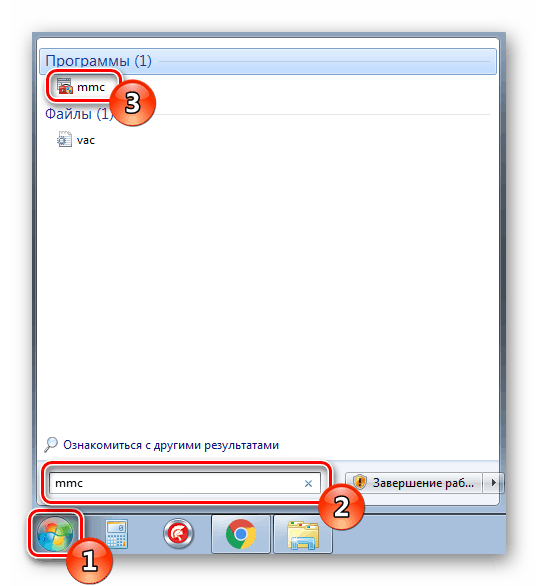
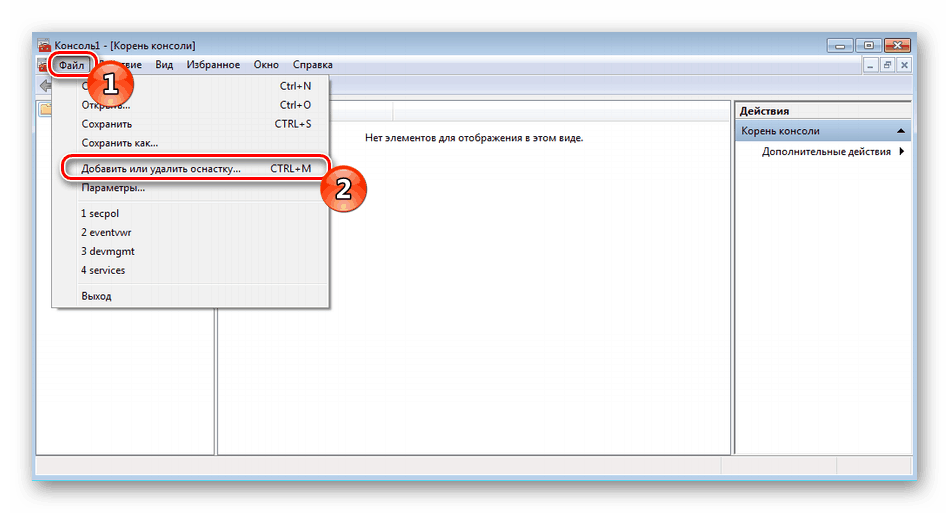

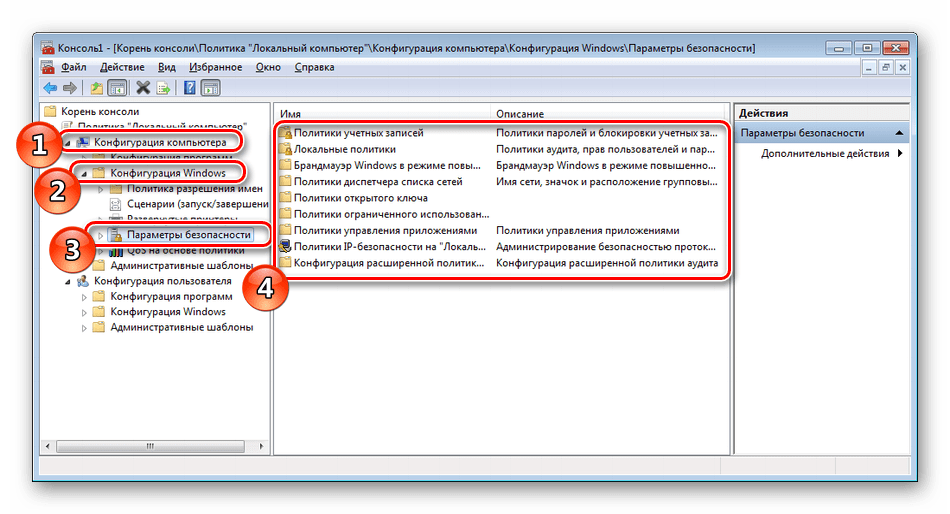
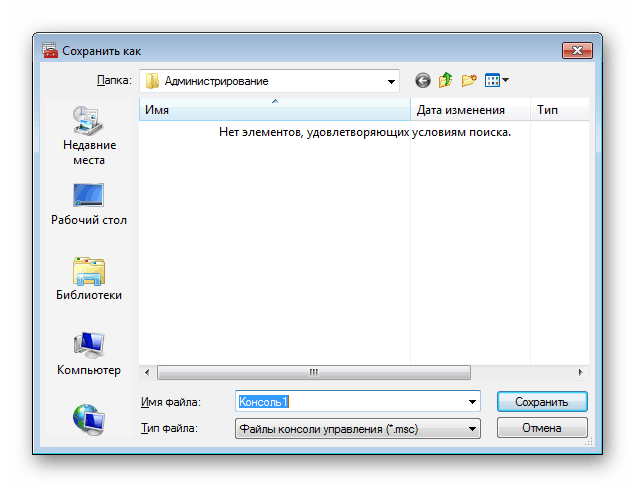
Skupinové zásady systému Windows 7 se můžete podrobněji seznámit v našem dalším materiálu na níže uvedeném odkazu. Tam, v rozšířené podobě, je vyprávěno o použití některých parametrů.
Viz též: Zásady skupiny v systému Windows 7
Nyní zůstává pouze zvolit správnou konfiguraci otevřeného modulu snap-in. Každá sekce je upravena pro jednotlivé požadavky uživatele. Řešit tento problém vám pomůže oddělit náš materiál.
Více informací: Konfigurace místních zásad zabezpečení v systému Windows 7
To uzavírá náš článek. Nahoře jste byli seznámeni se čtyřmi možnostmi přepnutí do hlavního okna modulu Local Security Policy . Doufáme, že všechny pokyny byly jasné a již nemáte dotazy k tomuto tématu.
